Χρησιμοποιήστε τις ρυθμίσεις Πολιτικές διατήρησης στο Outlook Web App για να εφαρμόσετε μια πολιτική στα μηνύματά σας και στους φακέλους του γραμματοκιβωτίου σας. Οι πολιτικές διατήρησης ελέγχουν το χρονικό διάστημα κατά το οποίο θα αποθηκεύονται τα μηνύματά σας. Οι πολιτικές αρχειοθέτησης ελέγχουν το χρονικό διάστημα παραμονής των μηνυμάτων σε έναν φάκελο ηλεκτρονικού ταχυδρομείου πριν από τη μετακίνησή τους σε αρχειοθήκη.
Ενδέχεται να μπορείτε να προσθέσετε ή να καταργήσετε προαιρετικές πολιτικές διατήρησης και πολιτικές αρχειοθέτησης που έχουν ρυθμιστεί από το άτομο που διαχειρίζεται το γραμματοκιβώτιό σας. Δεν μπορείτε να καταργήσετε υποχρεωτικές πολιτικές.
Σημείωση: Η διαχείριση πολιτικών διατήρησης και αρχειοθέτησης για το λογαριασμό σας είναι μια προαιρετική δυνατότητα και ενδέχεται να μην είναι διαθέσιμη σε εσάς.
|
Αυτό το άρθρο αφορά το Outlook Web App, το οποίο χρησιμοποιείται από οργανισμούς που διαχειρίζονται διακομιστές ηλεκτρονικού ταχυδρομείου που εκτελούν Exchange Server 2013 ή 2010. Εάν χρησιμοποιείτε Microsoft 365 ή Exchange Server 2016 ή 2019, το πρόγραμμα ηλεκτρονικού ταχυδρομείου σας είναι το Outlook στο web. Για βοήθεια σχετικά με το Outlook στο web, ανατρέξτε στο θέμα Λήψη βοήθειας για το Outlook στο web. |
Οι πολιτικές διατήρησης καλύπτουν συνήθως ένα χρονικό διάστημα. Για παράδειγμα, στην παρακάτω εικόνα, οι διαθέσιμες πολιτικές περιλαμβάνουν 1 εβδομάδα διαγραφής (7 ημέρες) και 1 μήνα διαγραφής (1 μήνα). Διατίθενται επίσης πιο μακροπρόθεσμες πολιτικές, όπως διαγραφή 1 έτους (1 έτος) και διαγραφή 5 ετών (5 έτη). Για ένα πολύ σημαντικό μήνυμα ή φάκελο, επιλέξτε Να μην γίνεται ποτέ διαγραφή (Ποτέ).
Οι πολιτικές αρχειοθέτησης μπορεί να κυμαίνονται από μετακίνηση από προσωπικό 1 έτος στην αρχειοθήκη (1 έτος) έως προσωπική μετακίνηση 5 ετών στην αρχειοθήκη (5 έτη). Μπορείτε επίσης να επιλέξετε Προσωπικά στοιχεία να μην μετακινούνται ποτέ στην αρχειοθέτηση (Ποτέ).
Σημείωση: Ο οργανισμός σας ελέγχει τις πολιτικές που είναι διαθέσιμες για δική σας χρήση.
Για να αντιστοιχίσετε μια πολιτική διατήρησης ή αρχειοθέτησης σε ένα μήνυμα ή φάκελο, πρέπει να μεταβείτε στα μηνύματά σας.
-
Σε ένα πρόγραμμα περιήγησης Web, πραγματοποιήστε είσοδο στο Outlook Web App χρησιμοποιώντας τη διεύθυνση URL που παρέχεται από το άτομο που διαχειρίζεται το ηλεκτρονικό ταχυδρομείο για τον οργανισμό σας. Πληκτρολογήστε το όνομα χρήστη και τον κωδικό πρόσβασης και, στη συνέχεια, επιλέξτε Είσοδος.
-
Στο παράθυρο φακέλων, κάντε δεξί κλικ στο μήνυμα ή στο φάκελο για τα οποία θέλετε να εφαρμόσετε μια πολιτική και επιλέξτε Αντιστοίχιση πολιτικής.
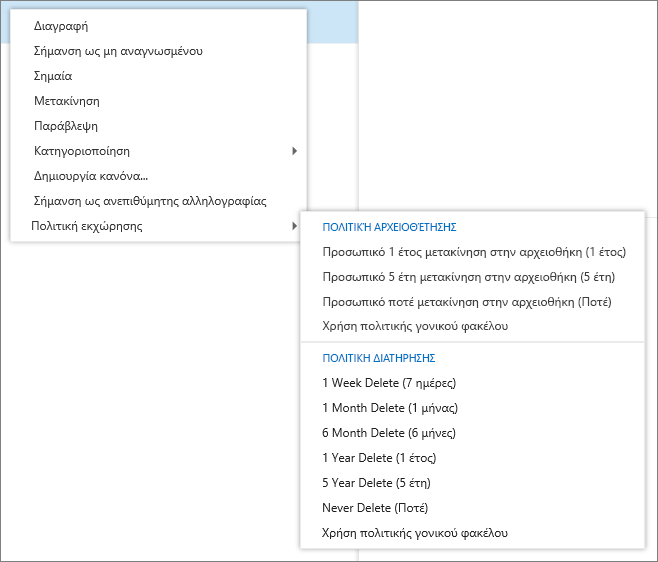
-
Επιλέξτε την πολιτική αρχειοθέτησης ή διατήρησης που θέλετε να αντιστοιχίσετε στο μήνυμα ή το φάκελο.
Συμβουλή: Αν θέλετε ένα μήνυμα να συμμορφώνεται με την ίδια πολιτική με το φάκελο στον οποίο βρίσκεται, επιλέξτε Χρήση πολιτικής γονικού φακέλου.
Μια πολιτική διατήρησης μπορεί να διαγράψει οριστικά τα μηνύματα ή μπορεί να τα μετακινήσει στο φάκελο "Διαγραμμένα". Εάν δείτε μια περιγραφή πολιτικής διατήρησης με την ένδειξη Διαγραφή (προσωρινά ανακτήσιμη), μπορείτε να χρησιμοποιήσετε την επιλογή Ανάκτηση διαγραμμένων στοιχείων για να ανακτήσετε τα μηνύματα. Ο χρόνος για τον οποίο είναι ανακτήσιμα τα στοιχεία ελέγχεται από το διαχειριστή της εταιρείας. Η προεπιλεγμένη περίοδος είναι 30 ημέρες. Ανατρέξτε στο θέμα Ανάκτηση και επαναφορά διαγραμμένων στοιχείων στο Outlook για περισσότερες πληροφορίες.
Όταν ανακτάτε ένα στοιχείο που έχει καταργηθεί από μια πολιτική διατήρησης ή αρχειοθέτησης, πρέπει είτε να το τοποθετήσετε σε ένα φάκελο που δεν έχει μια πολιτική συσχετισμένη με αυτό είτε να καταργήσετε την πολιτική από αυτό το στοιχείο μετά την ανάκτησή του. Διαφορετικά, το στοιχείο ενδέχεται να καταργηθεί ξανά.
-
Δεν μπορείτε να διαχειριστείτε πολιτικές διατήρησης για το ημερολόγιό σας.
-
Οι πολιτικές διατήρησης δημιουργούνται και ελέγχονται από το διαχειριστή της εταιρείας σας.
-
Οι πολιτικές διατήρησης και αρχειοθέτησης υποβάλλονται σε επεξεργασία μία φορά σε επτά ημέρες.










